Die Ereignisanzeige in Windows zeichnet gerade ungefähr aufalles, was auf Ihrem System passiert. Wenn Ihr System nicht mehr reagiert, wenn Sie zufällige Eingabeaufforderungen oder Fehlermeldungen erhalten, ist die Ereignisanzeige ein guter Ort, um mit der Untersuchung zu beginnen. Es wird Sie nicht auf das Problem hinweisen, aber es wird Ihnen dabei helfen, herauszufinden, was möglicherweise vor sich geht. Jedes Ereignis ist mit einem Zeitstempel versehen und in der Regel mit einer kurzen Beschreibung versehen. Eine besondere Warnung, die Sie möglicherweise betrifft, ist der Geschwindigkeitsprozessor, der durch die System-Firmware-Warnung eingeschränkt wird.
Die Prozessorgeschwindigkeit wird durch die Systemfirmware begrenzt
Die vollständige Beschreibung dieser Warnung sieht ungefähr so aus.
Die Geschwindigkeit von Prozessor 7 in Gruppe 0 wird durch die Systemfirmware begrenzt. Der Prozessor befindet sich seit dem letzten Bericht für 203363 Sekunden in diesem Leistungsminderungszustand.
Die Prozessornummer und die Gruppennummer variierenvon System zu System, ebenso wie der Zeitraum. Alles, was besagt, dass ein Prozessor begrenzt ist, wird alarmierend sein, aber die Lösung ist ziemlich einfach.

Legen Sie die Prozessorgeschwindigkeit im Energieplan fest
Ihr Energieplan kann unter anderem verwaltenWie viel Strom verbraucht Ihr Prozessor? Wenn der Wert zu niedrig eingestellt ist, erhalten Sie einen langsamen Prozessor und die Warnung "Die Prozessorgeschwindigkeit wird durch die Systemfirmware begrenzt".
Klicken Sie mit der rechten Maustaste auf das Batterie- / Energiesymbol im SystemTablett. Wählen Sie im Kontextmenü die Option "Energieoptionen". Klicken Sie neben dem aktuellen Energiesparplan auf "Planeinstellungen ändern". Klicken Sie anschließend unten auf "Erweiterte Energieeinstellungen ändern". Scrollen Sie im Fenster Energieoptionen nach unten und erweitern Sie das Feld Prozessor-Energieverwaltung. Stellen Sie sicher, dass der minimale Prozessorstatus im Akku- und Energiesparmodus nicht zu niedrig eingestellt ist.
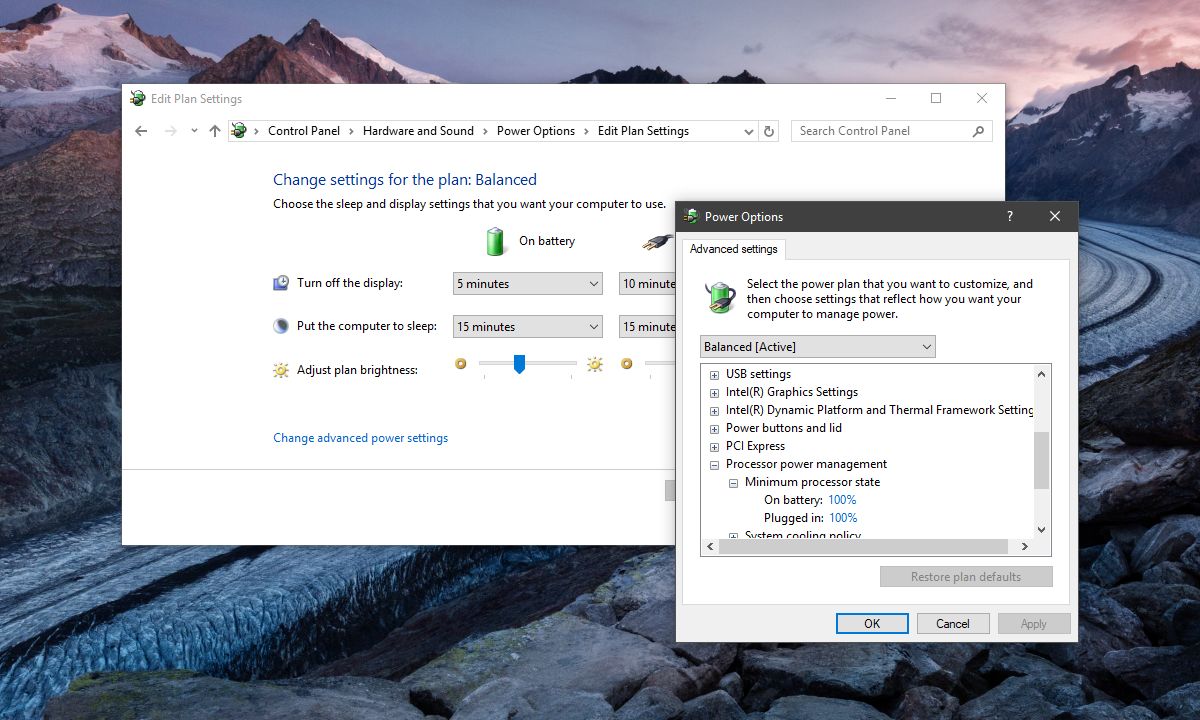
SpeedStep-Technologie
Diese Geschwindigkeitsbegrenzung gilt für einen bestimmten Prozessorist eine Funktion von Intel-Prozessorchips. Die Funktion heißt SpeedStep-Technologie und ermöglicht es der Software, den Stromverbrauch der CPU zu begrenzen. Das oben genannte Update ist im Grunde eine einfache Möglichkeit, es anzupassen. Sie können es vollständig deaktivieren, aber dazu müssen Sie das BIOS Ihres Systems besuchen.
Greifen Sie auf das BIOS zu, suchen Sie nach erweiterten Energieeinstellungen oder nach SpeedStep und ändern Sie den Status in Deaktiviert. Speichern Sie die Änderungen und starten Sie Ihr System.
Während Sie die SpeedStep-Technologie deaktivieren könnenWir empfehlen, sowohl im BIOS als auch unter Windows weiterhin die Windows-GUI zu verwenden. Es ist einfacher umzukehren, bietet mehr Kontrolle und wenn Sie nicht viel über Ihr BIOS wissen, ist die Wahrscheinlichkeit geringer, dass etwas schief geht.













Bemerkungen